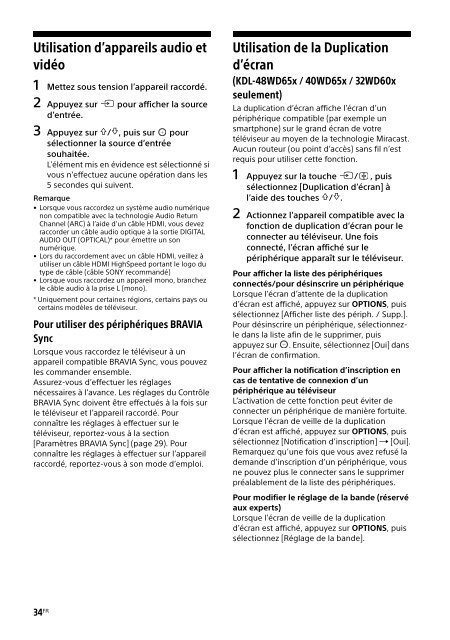Sony KDL-48WD650 - KDL-48WD650 Mode d'emploi Italien
Sony KDL-48WD650 - KDL-48WD650 Mode d'emploi Italien
Sony KDL-48WD650 - KDL-48WD650 Mode d'emploi Italien
You also want an ePaper? Increase the reach of your titles
YUMPU automatically turns print PDFs into web optimized ePapers that Google loves.
Utilisation d’appareils audio et<br />
vidéo<br />
1 Mettez sous tension l’appareil raccordé.<br />
2 Appuyez sur pour afficher la source<br />
d’entrée.<br />
3 Appuyez sur /, puis sur pour<br />
sélectionner la source d’entrée<br />
souhaitée.<br />
L’élément mis en évidence est sélectionné si<br />
vous n’effectuez aucune opération dans les<br />
5 secondes qui suivent.<br />
Remarque<br />
• Lorsque vous raccordez un système audio numérique<br />
non compatible avec la technologie Audio Return<br />
Channel (ARC) à l’aide d’un câble HDMI, vous devez<br />
raccorder un câble audio optique à la sortie DIGITAL<br />
AUDIO OUT (OPTICAL)* pour émettre un son<br />
numérique.<br />
• Lors du raccordement avec un câble HDMI, veillez à<br />
utiliser un câble HDMI HighSpeed portant le logo du<br />
type de câble (câble SONY recommandé)<br />
• Lorsque vous raccordez un appareil mono, branchez<br />
le câble audio à la prise L (mono).<br />
* Uniquement pour certaines régions, certains pays ou<br />
certains modèles de téléviseur.<br />
Pour utiliser des périphériques BRAVIA<br />
Sync<br />
Lorsque vous raccordez le téléviseur à un<br />
appareil compatible BRAVIA Sync, vous pouvez<br />
les commander ensemble.<br />
Assurez-vous d’effectuer les réglages<br />
nécessaires à l’avance. Les réglages du Contrôle<br />
BRAVIA Sync doivent être effectués à la fois sur<br />
le téléviseur et l’appareil raccordé. Pour<br />
connaître les réglages à effectuer sur le<br />
téléviseur, reportez-vous à la section<br />
[Paramètres BRAVIA Sync] (page 29). Pour<br />
connaître les réglages à effectuer sur l’appareil<br />
raccordé, reportez-vous à son mode d’emploi.<br />
Utilisation de la Duplication<br />
d’écran<br />
(<strong>KDL</strong>-48WD65x / 40WD65x / 32WD60x<br />
seulement)<br />
La duplication d’écran affiche l’écran d’un<br />
périphérique compatible (par exemple un<br />
smartphone) sur le grand écran de votre<br />
téléviseur au moyen de la technologie Miracast.<br />
Aucun routeur (ou point d’accès) sans fil n’est<br />
requis pour utiliser cette fonction.<br />
1 Appuyez sur la touche / , puis<br />
sélectionnez [Duplication d’écran] à<br />
l’aide des touches /.<br />
2 Actionnez l’appareil compatible avec la<br />
fonction de duplication d’écran pour le<br />
connecter au téléviseur. Une fois<br />
connecté, l’écran affiché sur le<br />
périphérique apparaît sur le téléviseur.<br />
Pour afficher la liste des périphériques<br />
connectés/pour désinscrire un périphérique<br />
Lorsque l’écran d’attente de la duplication<br />
d’écran est affiché, appuyez sur OPTIONS, puis<br />
sélectionnez [Afficher liste des périph. / Supp.].<br />
Pour désinscrire un périphérique, sélectionnezle<br />
dans la liste afin de le supprimer, puis<br />
appuyez sur . Ensuite, sélectionnez [Oui] dans<br />
l’écran de confirmation.<br />
Pour afficher la notification d’inscription en<br />
cas de tentative de connexion d’un<br />
périphérique au téléviseur<br />
L’activation de cette fonction peut éviter de<br />
connecter un périphérique de manière fortuite.<br />
Lorsque l’écran de veille de la duplication<br />
d’écran est affiché, appuyez sur OPTIONS, puis<br />
sélectionnez [Notification d’inscription] [Oui].<br />
Remarquez qu’une fois que vous avez refusé la<br />
demande d’inscription d’un périphérique, vous<br />
ne pouvez plus le connecter sans le supprimer<br />
préalablement de la liste des périphériques.<br />
Pour modifier le réglage de la bande (réservé<br />
aux experts)<br />
Lorsque l’écran de veille de la duplication<br />
d’écran est affiché, appuyez sur OPTIONS, puis<br />
sélectionnez [Réglage de la bande].<br />
34 FR